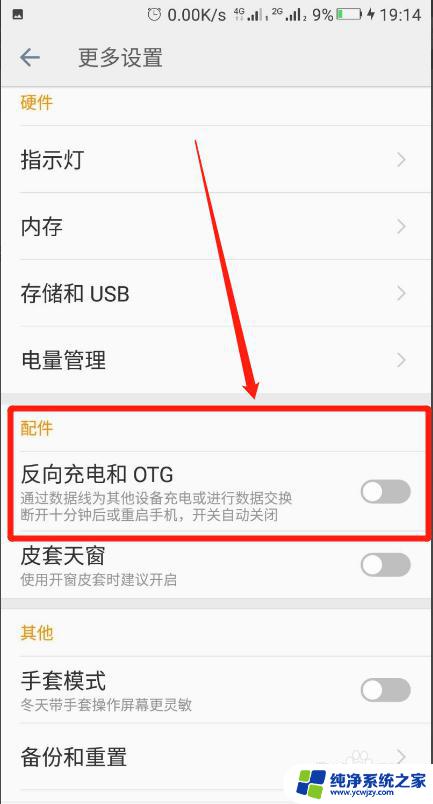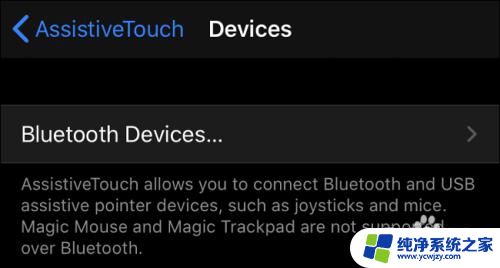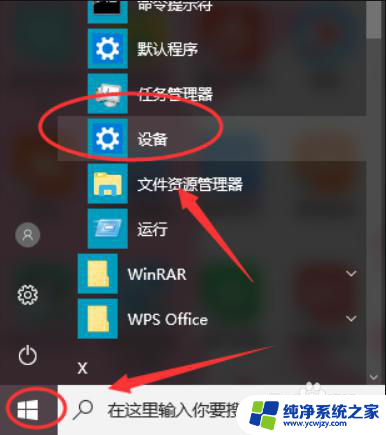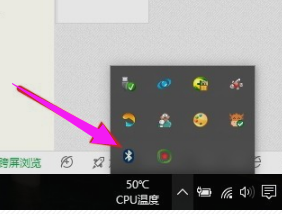手机如何连接键盘鼠标 手机如何连接鼠标和键盘
手机如何连接键盘鼠标,如今手机已成为我们生活中不可或缺的一部分,但在某些情况下,触屏操作并不能完全满足我们的需求,为了更好地利用手机的功能,许多人开始探索如何将手机与键盘和鼠标连接起来。通过连接键盘和鼠标,我们可以更方便地输入文字、编辑文件,甚至进行游戏等操作。手机如何连接键盘和鼠标呢?本文将为大家介绍几种简单易行的方法,让我们一起来看看吧。
步骤如下:
1.就算是让手机连接鼠标和键盘,那也不能连接电脑用的那种标准鼠标键盘。首先我们要确认好自己的手机型号来购买适合自己手机安装的外设键盘和鼠标。这里手机的差别只限于苹果和安卓两种操作系统的差别,所以小伙伴们只要确认自己的手机是安卓还是苹果的操作系统就可以了。
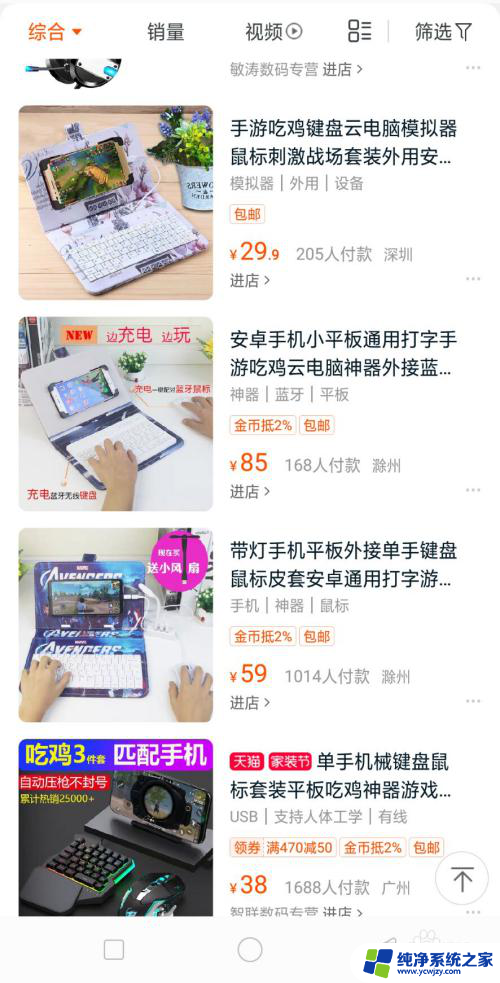
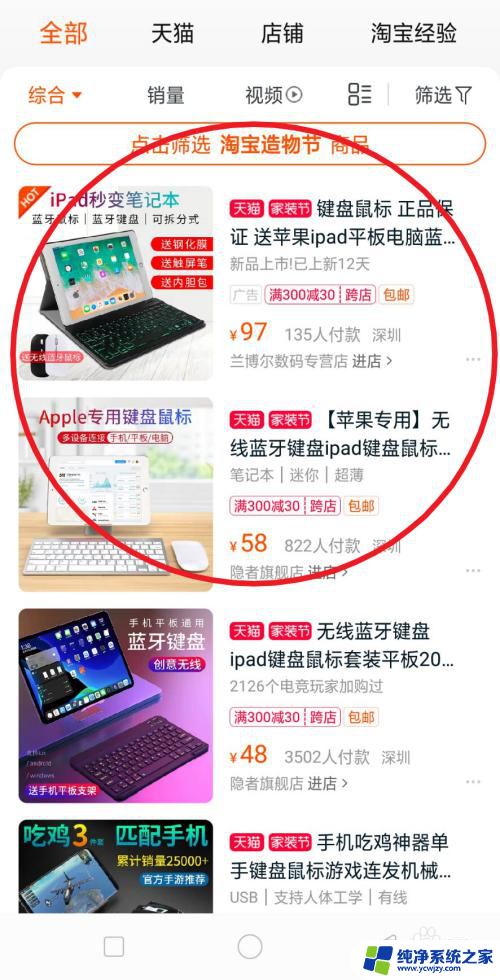
2.购买好属于自己手机的外设键盘鼠标之后,我们需要先打开这套外部键盘鼠标设备的蓝牙开关,一般情况下是在这个位置的。

3.打开外设键盘鼠标的开关后,我们需要打开自己手机上的蓝牙。可以通过下拉任务栏打开蓝牙,也可以通过桌面上的设置-蓝牙来打开。
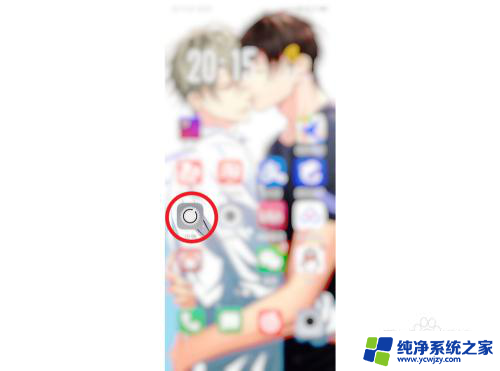
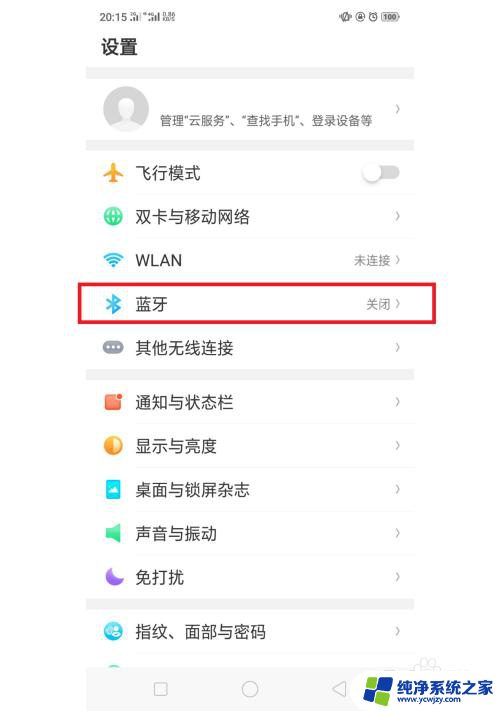
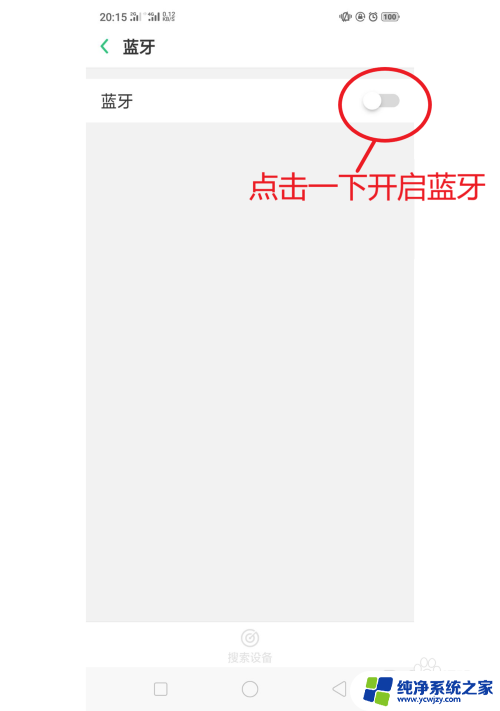
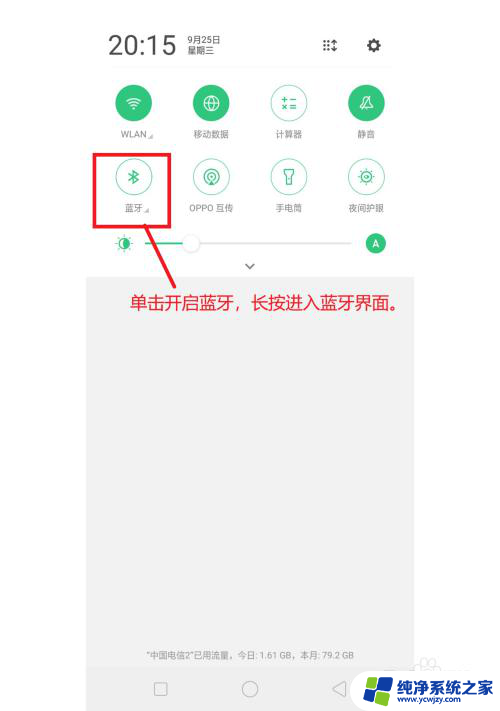
4.开启蓝牙后,我们需要点击下方的搜索设备以搜索自己的外设键盘鼠标,搜索完毕后点击连接。这样我们就可以与自己的外设键盘鼠标建立一层连接,否则将没有办法使用。
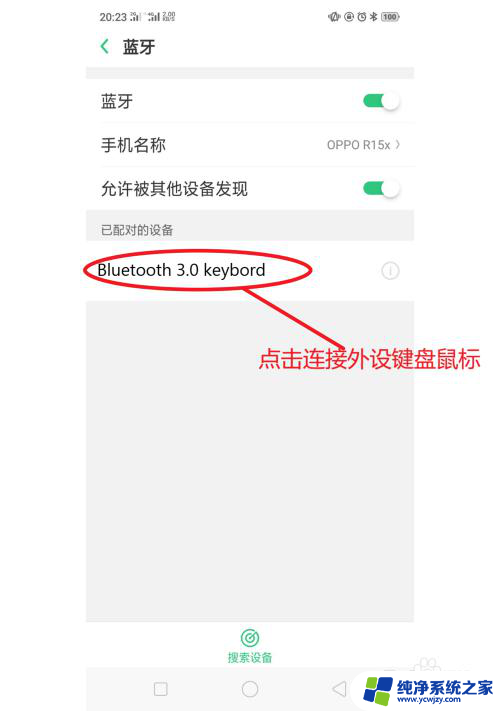
5.稍作等待,我们可以看到属于外设键盘鼠标的设备名称后面显示已连接,就说明我们已经成功连接好我们的外设键盘鼠标了。这样我们就可以开心的用这套设备去做小伙伴们自己想做的事啦~
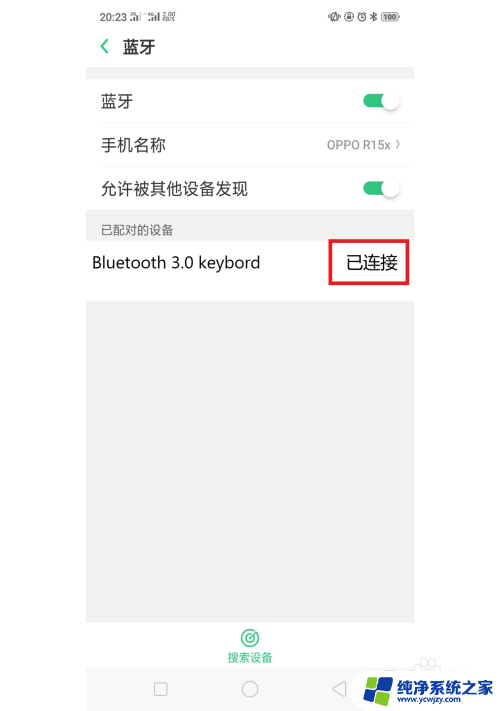
以上就是手机如何连接键盘鼠标的全部内容,如果还有不清楚的用户,可以参考一下小编的步骤进行操作,希望能够对大家有所帮助。